Propaganda
O modo Burst é uma ferramenta fantástica para capturar movimento na câmera e talvez a única maneira confiável de tirar uma foto de seu filho que nunca está parado. Mas isso é apenas se você souber usá-lo.
Enquanto a câmera do seu iPhone vem com o modo Burst, tirar e gerenciar fotos burst é um pouco confuso. Você pode se perguntar como visualizar todas as fotos em uma sequência e como as tirou em primeiro lugar. Não quero saber mais.
Usando o modo Burst no iPhone
O modo Burst é um dos configurações da câmera do iPhone que você deve dominar 8 configurações da câmera do iPhone que você deve dominar para tirar fotos melhoresSe você tira fotos com seu iPhone, essas são as configurações mais importantes da câmera do iPhone que você precisa conhecer para obter melhores fotos. consulte Mais informação , seja para aprimorar seu jogo de fotografia ou evitar tirar acidentalmente 15 fotos quando você só queria uma.
Abaixo, respondemos às perguntas mais importantes que você pode ter sobre o modo Burst no iPhone.
O que são fotos em sequência?
Uma sequência é uma sequência de fotos tiradas em segundos de divisão uma da outra (10 fotos por segundo, para ser exato). Na sua biblioteca de fotos do iPhone, parece uma imagem regular com um Explosão (X fotos) crachá.
Todas as suas explosões estão agrupadas em Tipos de mídia> Explosões, para que você possa encontrá-los sem mexer no Rolo da câmera.

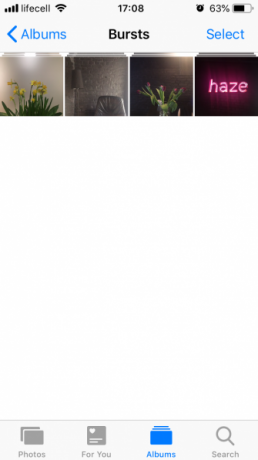
Como tirar fotos instantâneas
Tirar fotos em sequência é fácil. Na verdade, é tão fácil que você provavelmente já fez isso antes, sem querer. Aqui está como você faz isso:
- Abra o Câmera aplicativo e enquadre sua foto.
- Toque e segure o Obturador botão (ou o botão de volume, se você preferir usá-lo).
- Acima de Obturador, você verá um contador com o número de fotos tiradas. Solte o botão quando você tiver tirado fotos suficientes ou capturado o que queria.
A explosão agora aparecerá na sua biblioteca de Fotos, tanto no Rolo da câmera e abaixo Tipos de mídia> Explosões.
Posso desativar o modo Burst no iPhone?
Infelizmente, não há como desativar completamente o modo Burst. Como você pode ver nas instruções acima, ela não é ativada por uma alternância ou uma caixa de seleção, e sim pela maneira como você pressiona o botão do obturador. Portanto, se você quiser evitar tirar fotos no futuro, toque no botão apenas uma vez em vez de tocar e segurar.
Como visualizar e excluir fotos instantâneas no iPhone
Se o uso do modo Burst foi intencional ou o dedo permaneceu no obturador por muito tempo, você deseja ver as fotos que tirou. Para visualizar todas as fotos em uma sequência, siga estas etapas:
- Vamos para Fotos> Tipos de mídia> Explosões.
- Abra a explosão que você deseja visualizar.
- Toque Selecione.
- Deslize para a esquerda e direita para ver todas as fotos.
- Selecione os que você deseja manter e toque em Feito.
- Toque Manter apenas X Favoritos para salvar apenas as fotos selecionadas ou Mantenha tudo para manter a explosão também.
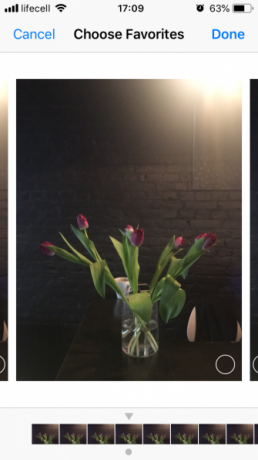
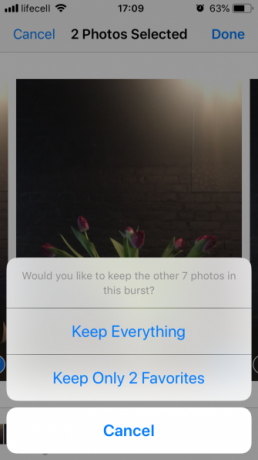
As fotos selecionadas são salvas no seu Rolo da câmera como imagens separadas. Quando você optar por Manter apenas X Favoritos, que exclui a sequência original, para que você não a veja no Explosões álbum mais.
Se tiver certeza de que não deseja nenhuma das fotos de uma sequência, você pode excluí-la da mesma maneira que exclui fotos comuns do iPhone:
- Vamos para Fotos> Tipos de mídia> Explosões.
- Toque Selecione.
- Selecione a explosão que você deseja remover.
- Toque no Lixo ícone.
- Confirme tocando em Excluir X fotos.
É isso aí. Você moveu a explosão para o Excluídos recentemente álbum, onde permanecerá por 30 dias, caso você mude de idéia.
Compartilhamento e edição de fotos instantâneas no iPhone
Como você provavelmente notou, uma explosão vem com todas as opções usuais: Editar, Favorito, Compartilhare Excluir. No entanto, não é tão simples assim com fotos sequenciais; há mais para saber.
Você pode fotos com o AirDrop Burst?
À primeira vista, parece que você pode. Quando você toca no ícone de compartilhamento, o burst aparece selecionado e você pode envie via AirDrop O que é o Airdrop? Como compartilhar arquivos entre iOS e MacO AirDrop da Apple é um serviço conveniente que permite transferir arquivos entre dispositivos Mac e iOS. Veja como usá-lo. consulte Mais informação para o seu Mac ou outro iPhone. Mas depois de fazer isso, você descobre que só enviou a foto principal na explosão.
Se você precisar executar o AirDrop durante toda a explosão, siga o processo de exibição e seleção descrito acima e compartilhe as várias fotos salvas como resultado:
- Abra a explosão que você deseja compartilhar.
- Toque Selecione.
- Selecione todas as fotos na sequência e toque em Feito.
- De você Rolo da câmera, toque Selecione e marque todas as fotos dessa explosão. Para facilitar, toque e segure a primeira foto e deslize o dedo para baixo para selecionar todas.
- Toque no Compartilhar ícone no canto inferior esquerdo.
- Os dispositivos AirDrop disponíveis devem aparecer abaixo das fotos. Toque no nome de um dispositivo para enviar todas as fotos selecionadas.
Você pode enviar uma foto em sequência via mensagens?
Como no caso anterior, quando você tenta enviar uma sequência fotográfica, acaba enviando apenas a imagem principal. Então, novamente, selecione todas as fotos da sequência que você deseja enviar, salve-as como imagens individuais e prossiga para o compartilhamento.
Para enviar texto a todas as fotos de uma sequência, faça o seguinte:
- Enquanto estiver Rolo da câmera, toque Selecione e marque todas as fotos da explosão.
- Acertar Compartilhar.
- Toque no Mensagens ícone.
- Comece a digitar o nome do destinatário no Para campo e selecione o contato da lista.
- Clique no ícone de seta azul para enviar.
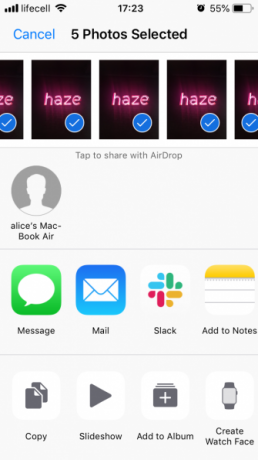
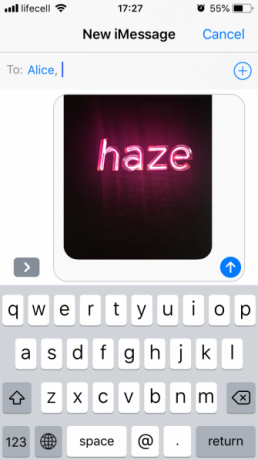
Agora, se você é o único que recebe uma explosão por meio de mensagens:
- Toque em uma das fotos para abri-la.
- Deslize para a esquerda e direita para ver todas as imagens.
- Em todas as fotos que você gosta, toque em Compartilhar> Salvar imagem.
Isso salvará suas fotos favoritas da explosão para o seu Rolo da câmera como imagens individuais.
Você pode editar uma explosão?
Infelizmente, o aplicativo Fotos não suporta a edição de fotos em lote. A opção de edição está ativa quando você vê a sequência, mas quando toca em Editar, você perceberá que ele ajusta apenas a foto principal. Todas as alterações que você fizer serão aplicadas a essa imagem, enquanto o restante no burst permanecerá como estava.
O mesmo vale para editores de fotos de terceiros, portanto, existe apenas uma maneira de editar todas as fotos em uma sequência: salve imagens individuais como descrito acima e depois edite-as uma a uma.
Dê uma chance ao iPhone Burst Mode
Felizmente, este guia respondeu a todas as perguntas que você tinha sobre fotos de rajada. Vá em frente e experimente o modo Burst, bem como outros hacks da câmera do iPhone Os 7 melhores truques de câmera para iPhone que você deve experimentarEsses hacks de câmera do iPhone permitem desbloquear mais recursos da câmera do seu telefone. Experimente e tire fotos ainda melhores. consulte Mais informação nós cobrimos. E para garantir que você ainda tenha armazenamento depois de tirar centenas de fotos, limpe as fotos ruins e mantenha apenas quem você gosta.
Alice é uma escritora de tecnologia com uma queda por tecnologia da Apple. Ela escreve sobre Mac e iPhone há um tempo e fica fascinada com o modo como a tecnologia modela a criatividade, a cultura e as viagens.